スポンサーリンク
ライブ配信アプリ「17Live(イチナナ)」をダウンロードして新規アカウント登録を行う方法を紹介します。
今回はTwitter/LINE/Facebookなどのアカウントを使って行う「連携ログイン」ではなく、それらのアカウントからの影響を受けずに利用できる「17 IDを作成してログインする」方法を紹介します(※例えばTwitterログインを行ってからTwitterアカウントがBANされる等すると、17Liveアカウントの引き継ぎなどに影響が出てしまうため)。
目次
スポンサーリンク
「17 Live(イチナナ)」アプリをダウンロード・インストールする
「17 Live(イチナナ)」アプリは、以下のリンクからダウンロード・インストールすることができます:
- iOS版(iPhone/iPad):「17 Live(イチナナ) - ライブ配信 アプリ」をApp Storeで
- Android版:17 Live(イチナナ) - ライブ配信 アプリ - Google Play のアプリ
※2018年6月23日、AppStoreからダウンロードできない問題が発生していました(詳細)
新規アカウント登録へ進む
17 Liveアプリを起動すると、最初に次の画面が表示されるので、17 Liveのキャラクターのアイコン部分をタップしてください(少しわかりにくいので注意)。
ようこそ17 Liveへ
[Twitterでログイン]
[LINEでログイン]
[Facebookでログイン]
※個人のSNSに利用状況等が投稿されることはありません
-- 別の方法 --
[Google] [17 Live ID]
[17 IDでログイン]
17の登録は利用規約に同意したものとみなします
[利用規約]
「17 ID」と「パスワード」を設定する
すると「登録」画面が表示されるので、「17 IDを入力してください」の部分に、自分の17内で利用する希望のID(名前)を入力して、「次」をタップします(※既に他のユーザーが利用している17 IDは設定できません。また、性別は選択しなくても先へ進むことができます):
次に、17 IDへのログインに利用するための「パスワード」を入力して「次」をタップします:
電話番号認証を行う
次に、電話番号を入力する画面が表示されるので、「電話番号」を入力して、「送信する」をタップします(※このとき、送信するボタンを押した直後からカウントダウンが始まり、急いで入力しなきゃ、と思うかもしれませんが、こちらは再送を連打されないように、再送頻度を制限するためのカウントダウンであると思われます。要するに、カウントダウンが切れても慌てず、この後の認証コードを入力すればOKです):
17 IDを作成するためには、電話番号の認証が必要です。個人情報は保護されているのでご安心ください
※電話番号を登録したくない人向けに、Twitterログインのボタンが用意されているようです。
すると、次のようなSMSが届くので、6桁の数字部分をメモしてください:
NXSMS
Your 17 verification code: 961525
そうしたらその番号を「6桁の認証コード」の部分に入力して「次」をタップします:
登録完了
すると「登録が完了しました!」と表示されます。ここでプロフィール画像と表示名を設定できますが、そのまま「ライブ配信を視聴する」をタップすることですぐ視聴を開始することができます:
続けて、おすすめユーザーをフォローするための画面が表示されます。そのまま「完了」をタップすると、お勧めされたユーザーを最初からフォローした状態で開始されます。適宜チェックを外してから完了をタップしてください。
利用開始
スポンサーリンク

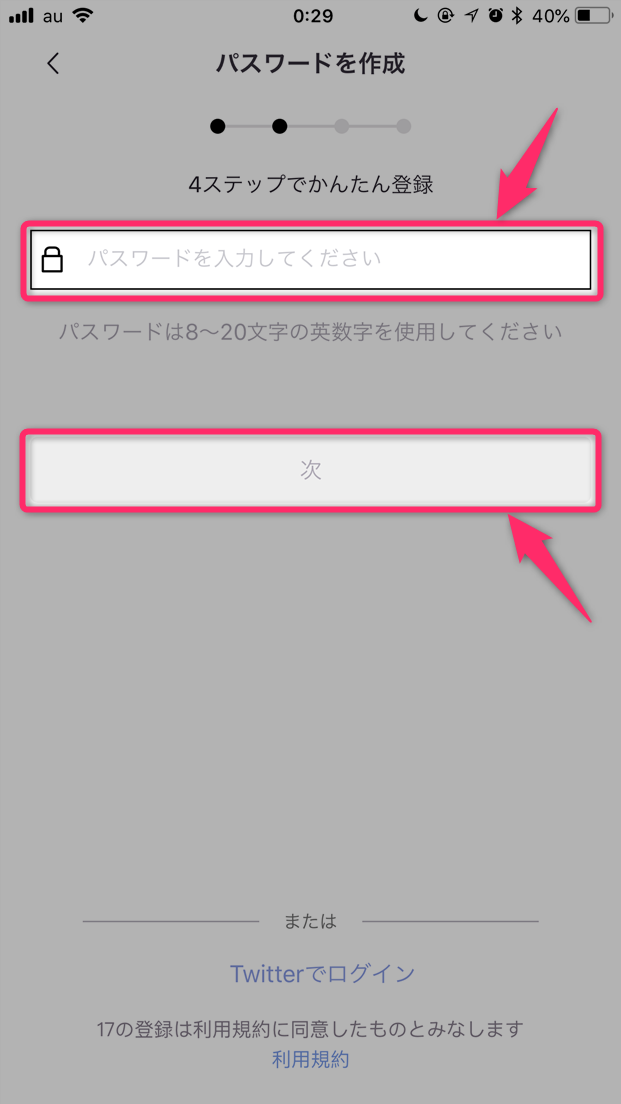
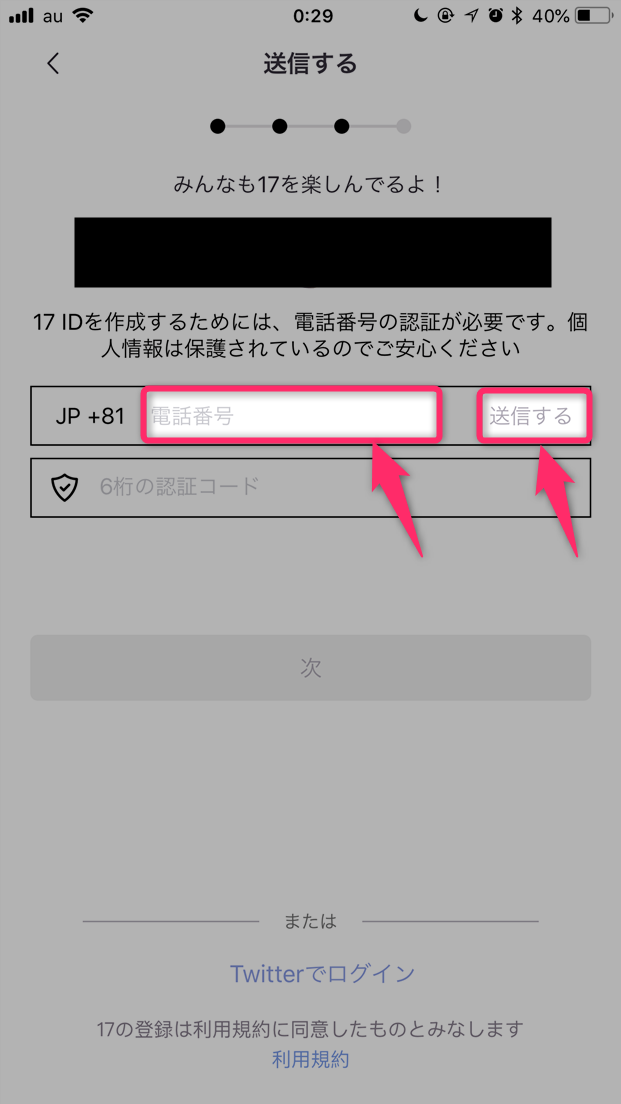
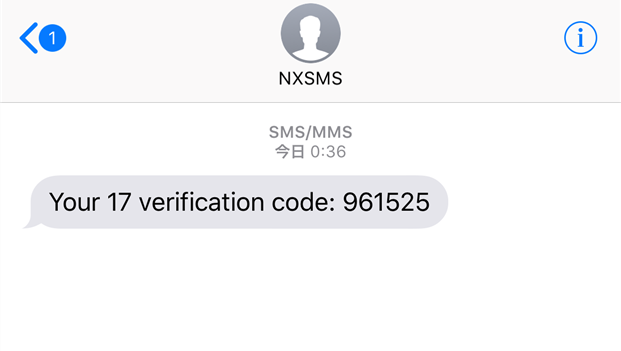
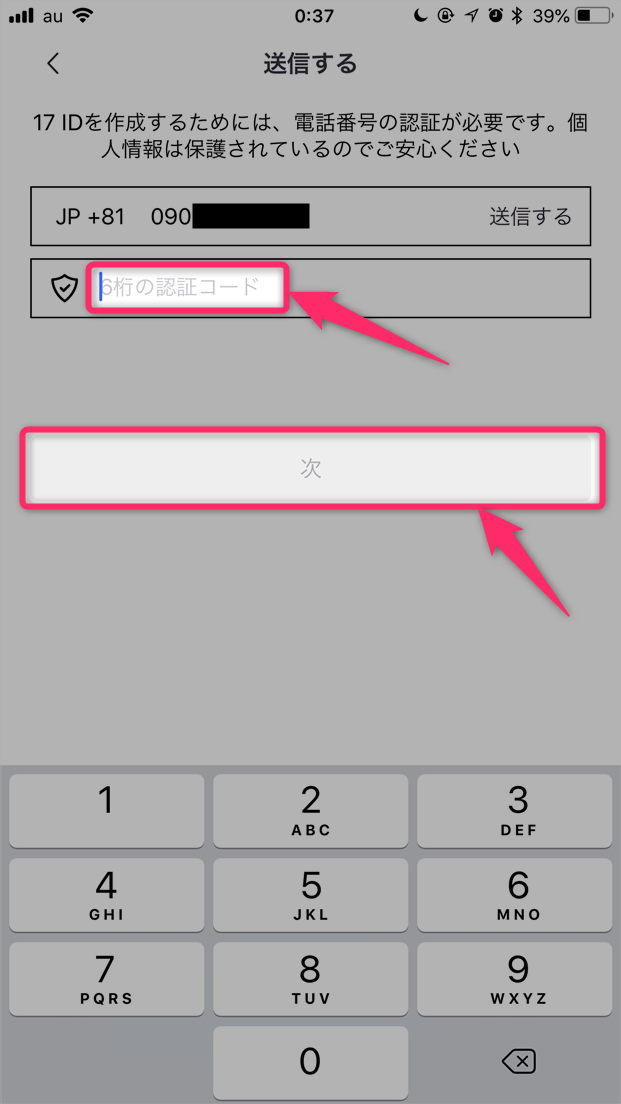
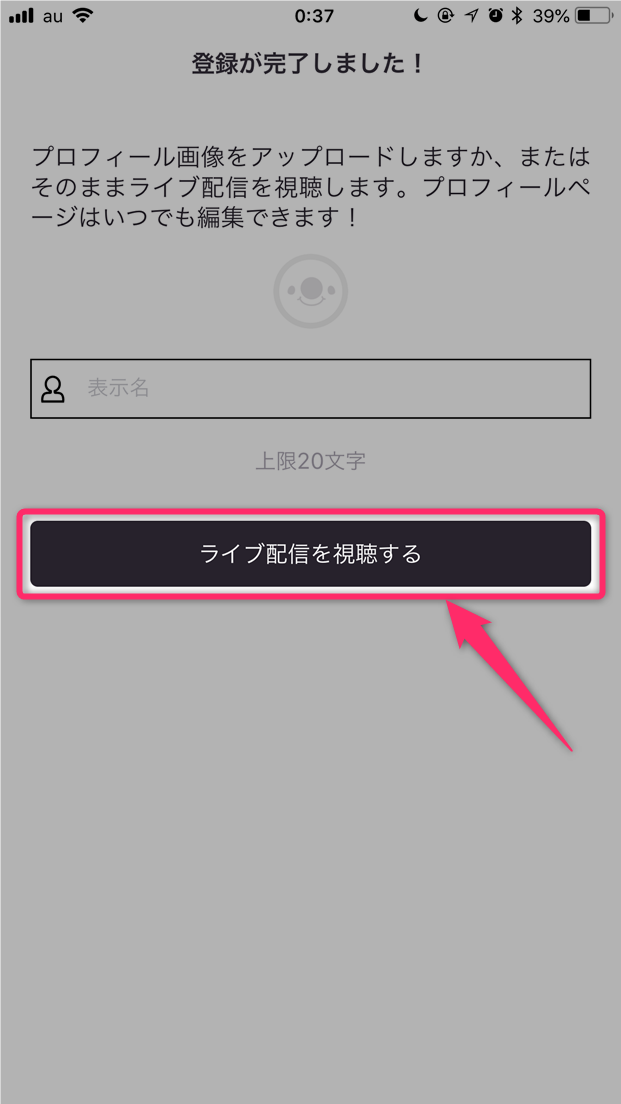
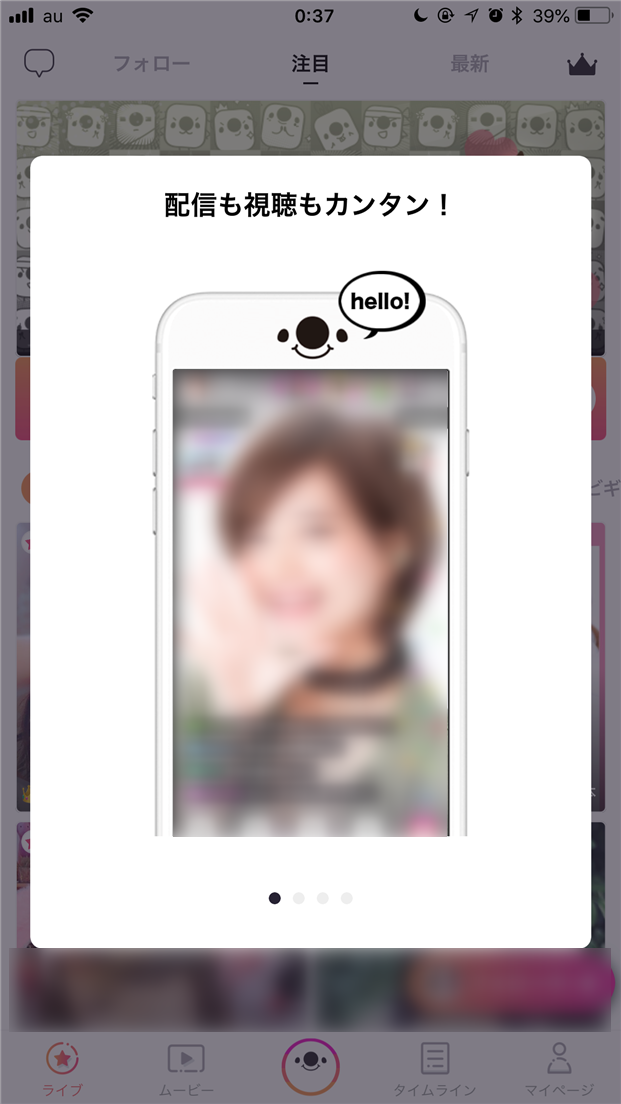
スポンサーリンク